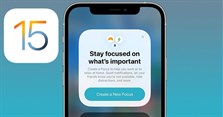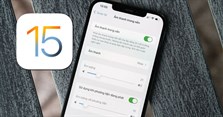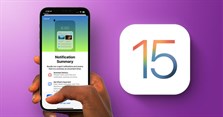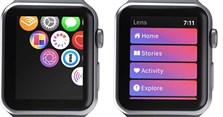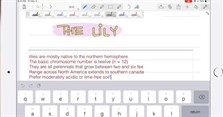Cách sửa lỗi Focus trên iOS 15 không hoạt động
Focus là một tính năng được yêu thích trên iOS 15. Tuy nhiên, nếu gặp phải lỗi Focus trên iOS 15, bạn có thể thử các cách dưới đây để khắc phục vấn đề.
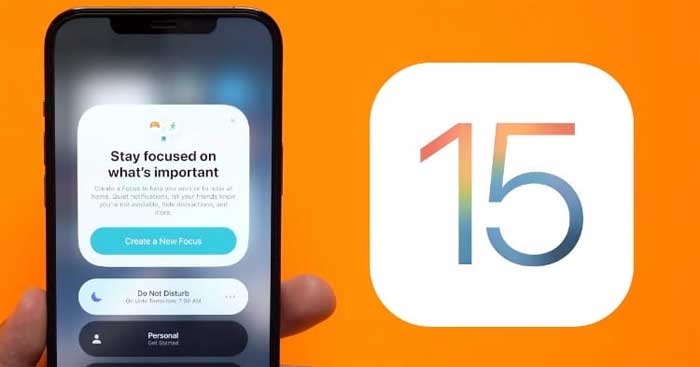
Chế độ Focus trên iOS 15 là gì?
Focus trên iOS 15 là chế độ DND - Do Not Disturb (Không làm phiền) được cải tiến, cho phép bạn tạo tùy chỉnh các thông báo để tập trung vào công việc khi sử dụng thiết bị.
Focus khác DND ở chỗ cho phép người dùng lựa chọn tùy chỉnh thông báo từ ứng dụng và người dùng nhất định theo nhu cầu và điều kiện hiện tại.
Cách sửa lỗi Focus trên iOS 15
Đảm bảo bạn chưa đưa ứng dụng vào whitelist
Nếu một ứng dụng nào đó không chịu ảnh hưởng bởi Focus, bạn nên kiểm tra xem nó có nằm trong whitelist hay không. Cách thực hiện như sau:
Mở app Settings trên thiết bị và chạm Focus.

Giờ chạm vào chế độ Focus liên quan mà ứng dụng đó không bị ảnh hưởng trên thiết bị của bạn.

Chạm Apps trong Allowed Notifications ở phía trên màn hình.

Giờ kiểm tra xem app đó có trong mục Allowed Apps không. Nếu có, chạm icon dấu trừ để loại bỏ nó khỏi whitelist.

Sau khi ứng dụng được loại khỏi whitelist, nó sẽ không thể “thoát khỏi” Focus Mode nữa.
Đảm bảo số liên hệ bạn muốn Focus trên iOS 15 không nằm trong whitelist
Tương tự như trên, nếu ai đó có thể gọi điện hay nhắn tin cho bạn trong thời gian dùng Focus Mode, có thể họ nằm trong whitelist. Cách khắc phục lỗi Focus trên iOS này như sau:
- Mở Settings > Focus. Chạm vào chế độ Focus liên quan.
- Chạm vào mục People trong Allowed Notifications ở phía trên đầu của màn hình.

Giờ bạn sẽ thấy danh sách các số liên hệ trong whitelist ở mục Allowed People. Tìm số mong muốn, chạm vào icon - ở phía trên nó.

Thế là xong!
Đảm bảo không bật chế độ Focus khác
Trường hợp này hiếm khi xảy ra nhưng nếu có, hãy kiểm tra lại xem bạn đã bật đúng chế độ Focus trên iOS chưa. Chỉ cần mở trung tâm điều khiển và chạm vào Focus để xem tất cả các chế độ tập trung của bạn.

Nếu đã kích hoạt nhầm chế độ Focus, chạm vào lựa chọn bạn muốn để thay thế nó.
Đảm bảo đã vô hiệu hóa đồng bộ Focus
Nếu sở hữu nhiều thiết bị Apple thì đây có thể là nguyên nhân gây ra lỗi Focus trên iOS 15. Các chế độ Focus cũng không nằm ngoài hệ sinh thái của Apple. Vì thế, nó sẽ được đồng bộ trên tất cả thiết bị liên kết Apple ID của bạn. Tính năng này hữu ích, giúp bạn tiết kiệm thời gian. Tuy nhiên, nếu nó không hoạt động như mong đợi hay chế độ Focus nào đó luôn bật trên thiết bị của bạn, khả năng cao do vấn đề đồng bộ. Bạn chỉ cần vô hiệu hóa tính năng này là khắc phục được lỗi Focus trên iOS 15.
Mở Settings > chạm Focus. Tắt nút Share Across Devices.

Thế là xong. Chế độ Focus trên thiết bị hiện bạn đang dùng sẽ không còn được đồng bộ với các máy Apple khác.
Tắt Repeated calls để tránh bị gọi nhiều lần
Khi cài đặt này bật, một số điện thoại có thể gọi cho bạn nhiều lần dù họ có trong whitelist hay không. Cài đặt này giúp bạn liên lạc với người thân trong trường hợp khẩn cấp khi bật Focus trên iOS 15. Tuy nhiên, nếu có số lạ nào đó xuất hiện khi dùng tính năng này, bạn có thể tắt nó đi.
1. Mở Settings > Focus. Bên trong màn hình Focus, chọn chế độ muốn tùy biến.
2. Chạm People trong Allowed Notifications ở phía trên đầu của màn hình.
3. Giờ chạm Calls From trong Also Allow ở phía dưới của màn hình.

Chạm và tắt Allow Repeated Calls.

Thế là xong! Những cuộc gọi lặp lại giờ sẽ bị vô hiệu hóa và không còn làm phiền bạn ở chế độ Focus trên iOS 15.
Trên đây là cách sửa một số lỗi thường gặp khi dùng Focus trên iOS 15. Hi vọng bài viết hữu ích với các bạn.
Xem thêm bài viết khác

Hướng dẫn thêm tiện ích mở rộng Safari trên iOS 15

Cách kiểm tra màn hình iPhone đã thay hay chưa trên iOS 15

Hướng dẫn giám sát hoạt động các ứng dụng trên iOS 15

Hướng dẫn cài đặt và sử dụng Chế độ tập trung trên iOS 15

Hướng dẫn bật âm thanh trong nền trên iOS 15

Hướng dẫn bật tóm tắt thông báo trên iOS 15

Cách sửa lỗi Focus trên iOS 15 không hoạt động

Cách tải Instagram trên Apple Watch

Hướng dẫn nhận hỗ trợ từ Apple thông qua tổng đài tiếng Việt

Hướng dẫn đặt mật khẩu cho hình ảnh trên iPhone

Cách sao chép và dán chữ viết tay thành chữ đánh máy trên iPad

Cách kích hoạt tính năng khoá ứng dụng Messenger trên iPhone